Door de filtersleutels in het Toegankelijkheidscentrum aan te passen, kan dit probleem worden opgelost
- De meeste gebruikers meldden dat dit probleem wordt veroorzaakt door een kleine configuratiefout die eenvoudig kan worden opgelost.
- In andere situaties moet u mogelijk de toetsenbordstuurprogramma's bijwerken of een ander apparaat proberen om te controleren of het een hardwareprobleem is.

XINSTALLEREN DOOR OP HET DOWNLOADBESTAND TE KLIKKEN
- Download Fortect en installeer het op uw pc.
- Start het scanproces van de tool om te zoeken naar corrupte bestanden die de oorzaak van uw probleem zijn.
- Klik met de rechtermuisknop op Start reparatie zodat de tool het bevestigingsalgoritme kon starten.
- Fortect is gedownload door 0 lezers deze maand.
Als uw Windows OS-systeem u niet toestaat om dezelfde letter tweemaal of dubbele letter te typen, kan dit te wijten zijn aan een configuratiefout in de instellingen voor Toegankelijkheid. Veel gebruikers gingen naar de Microsoft Community-forums om het toetsenbord uit te leggen, is het typen van dubbele letters niet mogelijk.
Mijn toetsenbord laat me niet twee keer dezelfde letter typen. Het is alsof de toets blijft "plakken" totdat ik een andere toets aanraak. Om bijvoorbeeld "letter" te typen, moest ik op de knop Verwijderen tussen de twee t's drukken. Dit geldt ook voor pijltjestoetsen, backspace, etc.
De reden dat ik denk dat de toetsen blijven "plakken" is dat wanneer ik games probeer te spelen, als ik eenmaal op een toets druk, het lijkt alsof die toets ingedrukt wordt gehouden
Volg de onderstaande stappen om dit probleem op uw Windows-computer op te lossen.
Waarom laat mijn toetsenbord me geen dubbele letters typen?
1. Pas filtersleutels aan in het Toegankelijkheidscentrum
- druk op Windows-toets + R om Uitvoeren te openen.
- Type controle en druk op OK om het Configuratiescherm te openen.
- Klik in het Configuratiescherm op Gemak van toegang.
- Open Toegankelijkheidscentrum.
- Klik op "Maak het toetsenbord gebruiksvriendelijker“.
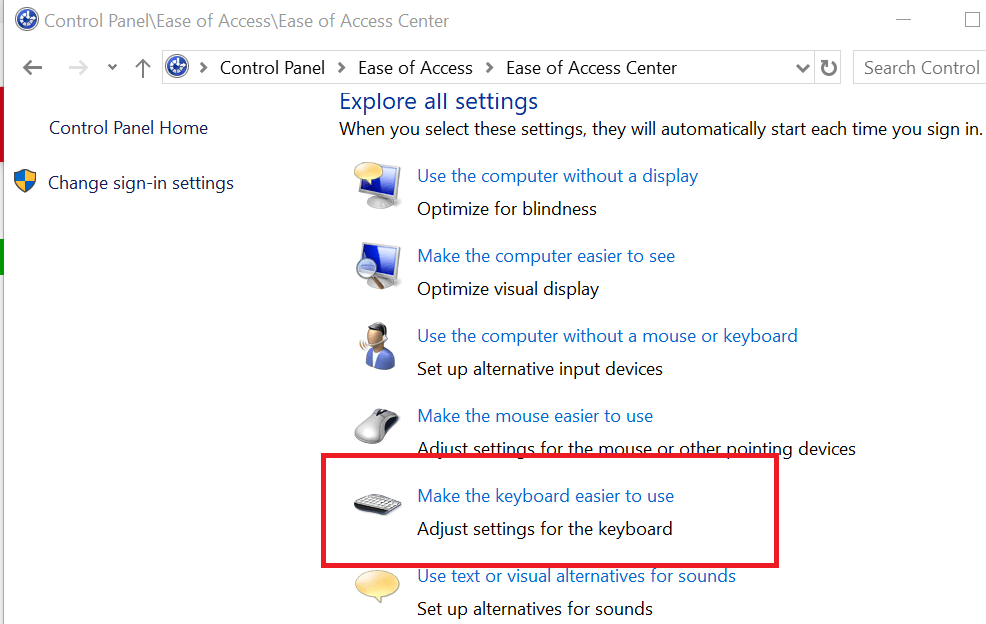
- Klik op Stel filtersleutels in.
- In de "Filteropties", selecteer "Schakel Herhaaltoetsen en Langzame toetsen in“.
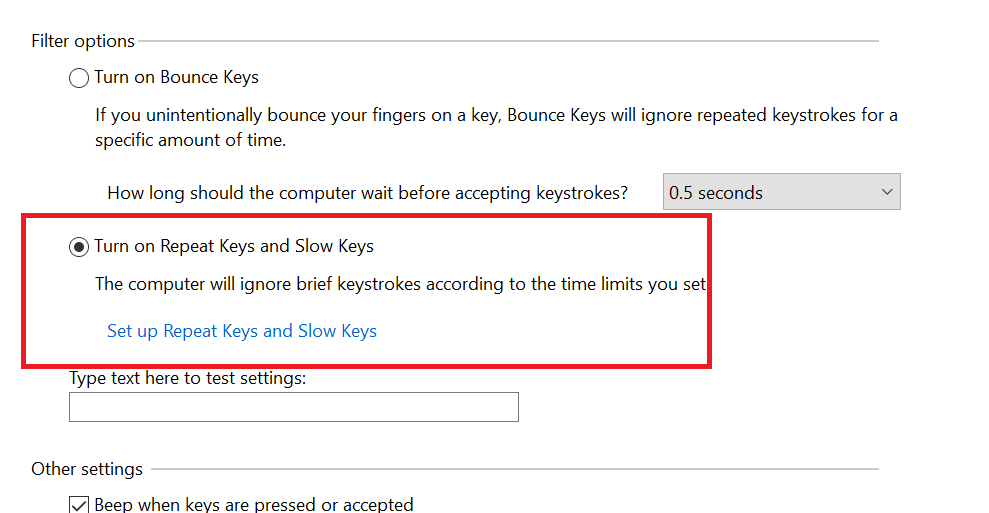
- Klik op Toepassen en klik OK om de wijzigingen op te slaan.
- Start het systeem opnieuw op (optioneel) en controleer of u nu herhalende letters kunt typen.
2. Voer de probleemoplosser voor toetsenbordapparaten uit
- Klik op Begin en selecteer Instellingen.
- Klik op Bijwerken en beveiliging.
- Klik in het linkerdeelvenster op "Problemen oplossen".
- Scroll naar beneden en klik op Toetsenbord.
- Klik op Voer de probleemoplosser uit knop.
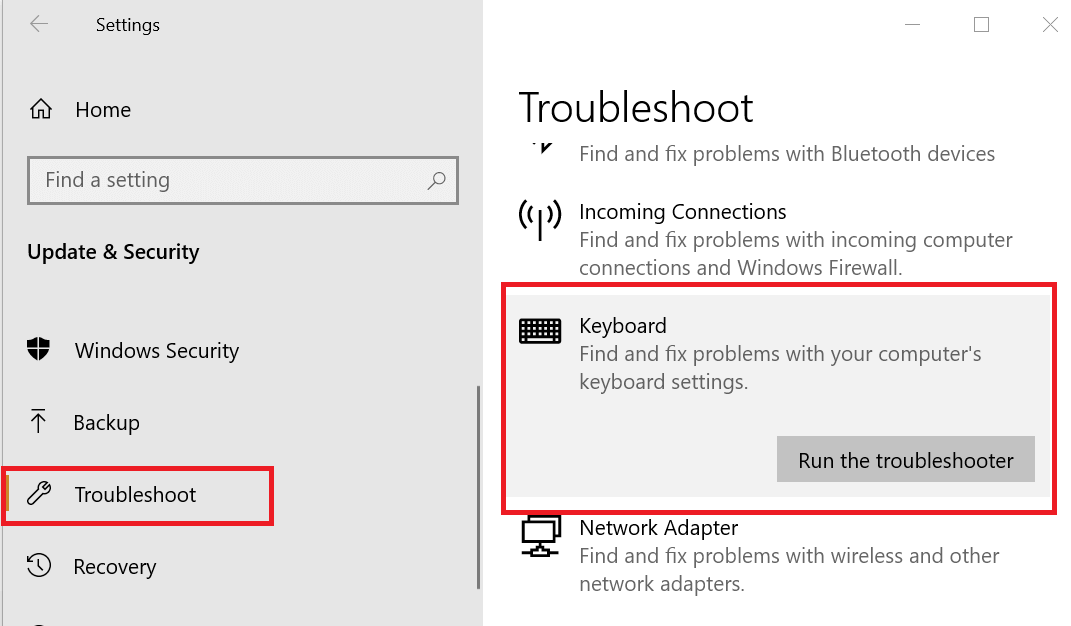
- Windows zal het systeem scannen op problemen met het toetsenbord en passende oplossingen aanbevelen.
- Start het systeem opnieuw op na het toepassen van de fixes en controleer op eventuele verbeteringen.
Als het probleem zich blijft voordoen, voert u de probleemoplosser voor hardware en apparaten uit.
- druk op Windows-toets + R om Uitvoeren te openen.
- Type controle en druk op OK.
- Klik in het Configuratiescherm op Hardware en geluid.
- Zoeken Problemen oplossen in de zoekbalk rechtsboven.
- Klik op Hardware en geluid.
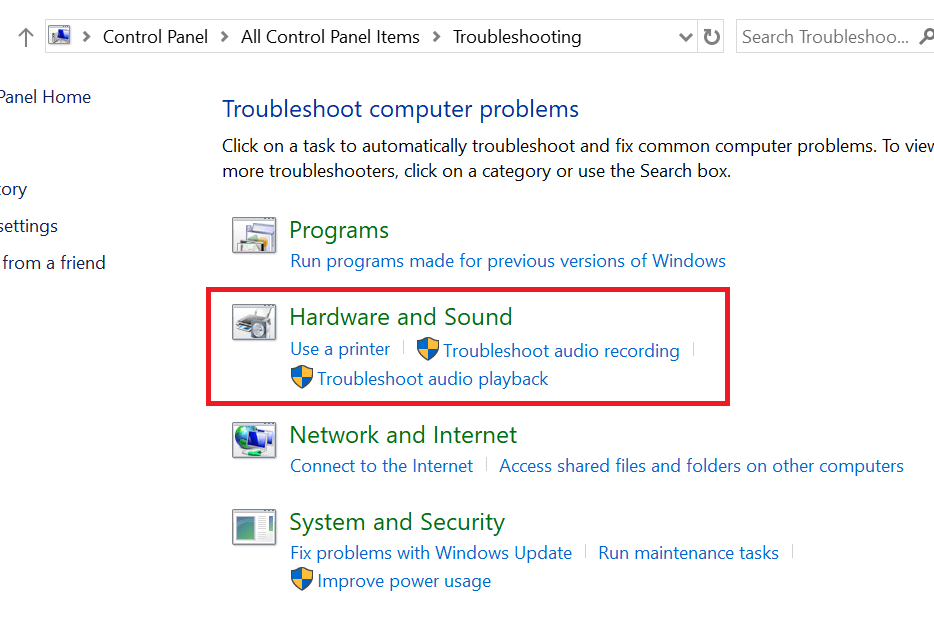
- Onder de "Ramen" sectie, klik op Toetsenbord keuze.
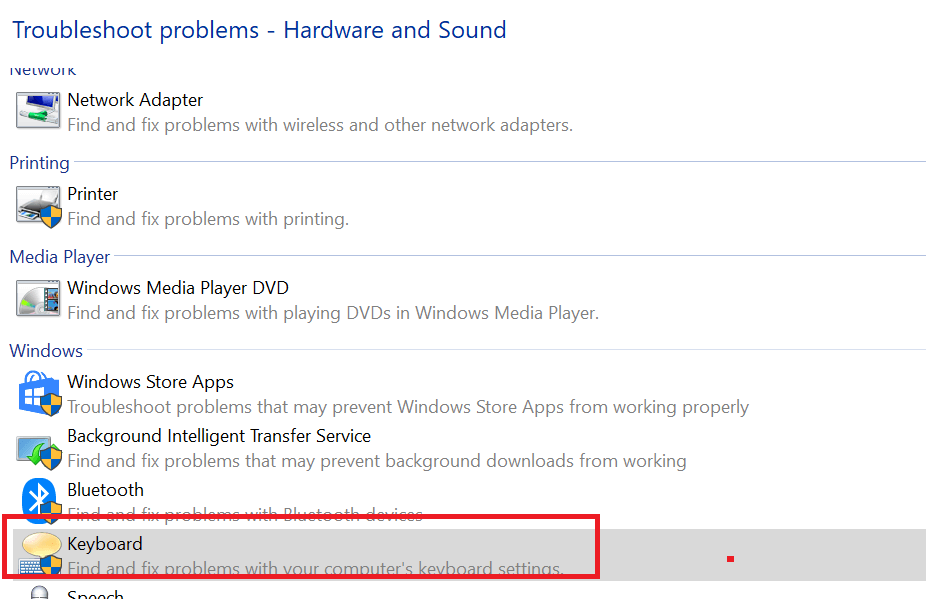
- Klik op Volgende en wacht tot Windows passende oplossingen vindt en aanbeveelt.
3. Stuurprogramma voor toetsenbord bijwerken
- druk op Windows-toets + R om Uitvoeren te openen.
- Type devmgmt.msc en druk op OK om Apparaatbeheer te openen.
- Vouw de Toetsenborden sectie.
- Klik met de rechtermuisknop op de Toetsenbord apparaat dat u hebt vermeld en selecteert Stuurprogramma bijwerken.

- Selecteer "Zoek automatisch naar bijgewerkte stuurprogrammasoftware" keuze.

- Windows zoekt nu op uw computer en op internet naar de nieuwste stuurprogrammasoftware voor uw apparaat. Wacht tot het de updates downloadt en installeert.
- Start het systeem opnieuw op nadat de update is geïnstalleerd.
Daarna zou het probleem met het toetsenbord dat dubbele letters niet toestaan, verdwenen moeten zijn.
Als u bovendien meer ondersteuning nodig heeft van speciale software die alle stuurprogramma's automatisch bijwerkt, selecteert u de beste stuurprogramma-updatesoftware om het snel voor elkaar te krijgen.


